Ti è mai capitato di avviare un gioco sul tuo PC, tramite Steam o un altro client, e ritrovarti con un messaggio di errore che recita “errore 30005: CreateFile non riuscita con 32”? Questo problema si verifica di frequente quando si cercano di eseguire giochi protetti da Easy Anti-Cheat, un sistema di sicurezza molto diffuso nei giochi multiplayer per contrastare l’hacking.
Se ti sei imbattuto in questo errore, è molto probabile che tu stia tentando di lanciare un gioco che utilizza questo servizio, ma qualcosa è andato storto con il servizio stesso o con i file del gioco, impedendone il corretto avvio.
Ma quali sono le cause di questo errore, e soprattutto, come possiamo risolverlo?
Quali sono le radici dell’errore 30005: “CreateFile non riuscita con 32” in ambiente Windows?
Ecco un elenco delle principali ragioni che potrebbero causare l’errore “30005: Creazione file non riuscita con 32” sul tuo dispositivo:
- L’installazione di software di hacking ha modificato i file di gioco, e Easy Anti-Cheat ha rilevato queste alterazioni come sospette.
- I file del tuo gioco sono corrotti, e Easy Anti-Cheat ha identificato queste modifiche come non autorizzate.
- Il servizio Easy Anti-Cheat è bloccato da Windows Defender o dal tuo software antivirus.
- Easy Anti-Cheat non è riuscito a creare il file nella cartella di installazione perché esiste già un file di una sessione precedente.
- Hai disabilitato per errore il processo o il servizio Easy Anti-Cheat nel tentativo di ridurre il consumo di risorse.
- L’installazione di Easy Anti-Cheat è danneggiata e richiede una riparazione o una reinstallazione completa.
Ora che abbiamo capito le possibili cause dell’errore, cerchiamo di capire come risolverlo.
1. Esegui alcuni controlli preliminari
Prima di passare alle soluzioni più complesse, ti suggeriamo di effettuare alcuni controlli preliminari:
- Stai utilizzando software di hacking per ottenere vantaggi nel gioco? In tal caso, è necessario rimuoverli immediatamente.
- Chiudi qualsiasi altro programma in esecuzione contemporaneamente al gioco.
- Disattiva qualsiasi software di ottimizzazione grafica in uso.
- Hai apportato modifiche ai file di gioco? In caso affermativo, dovresti reinstallare il gioco, a meno che tu non sappia esattamente come annullare tali modifiche.
Se questi controlli preliminari non hanno risolto il problema, puoi procedere con le soluzioni successive.
2. Elimina il file EasyAntiCheat.Sys
Il file EasyAntiCheat.sys contiene le informazioni necessarie per l’avvio del gioco. Ogni volta che lanci il gioco e Easy Anti-Cheat verifica l’integrità dei file, questo file viene creato automaticamente.
Normalmente, Easy Anti-Cheat crea questo file senza problemi, ma a volte potrebbe non riuscirci. In questi casi, il gioco mostra il messaggio di errore. Per escludere questa eventualità, dovrai cancellare il file manualmente, in modo che Easy Anti-Cheat possa ricrearlo al successivo avvio del gioco.
Per farlo, segui questi passaggi:
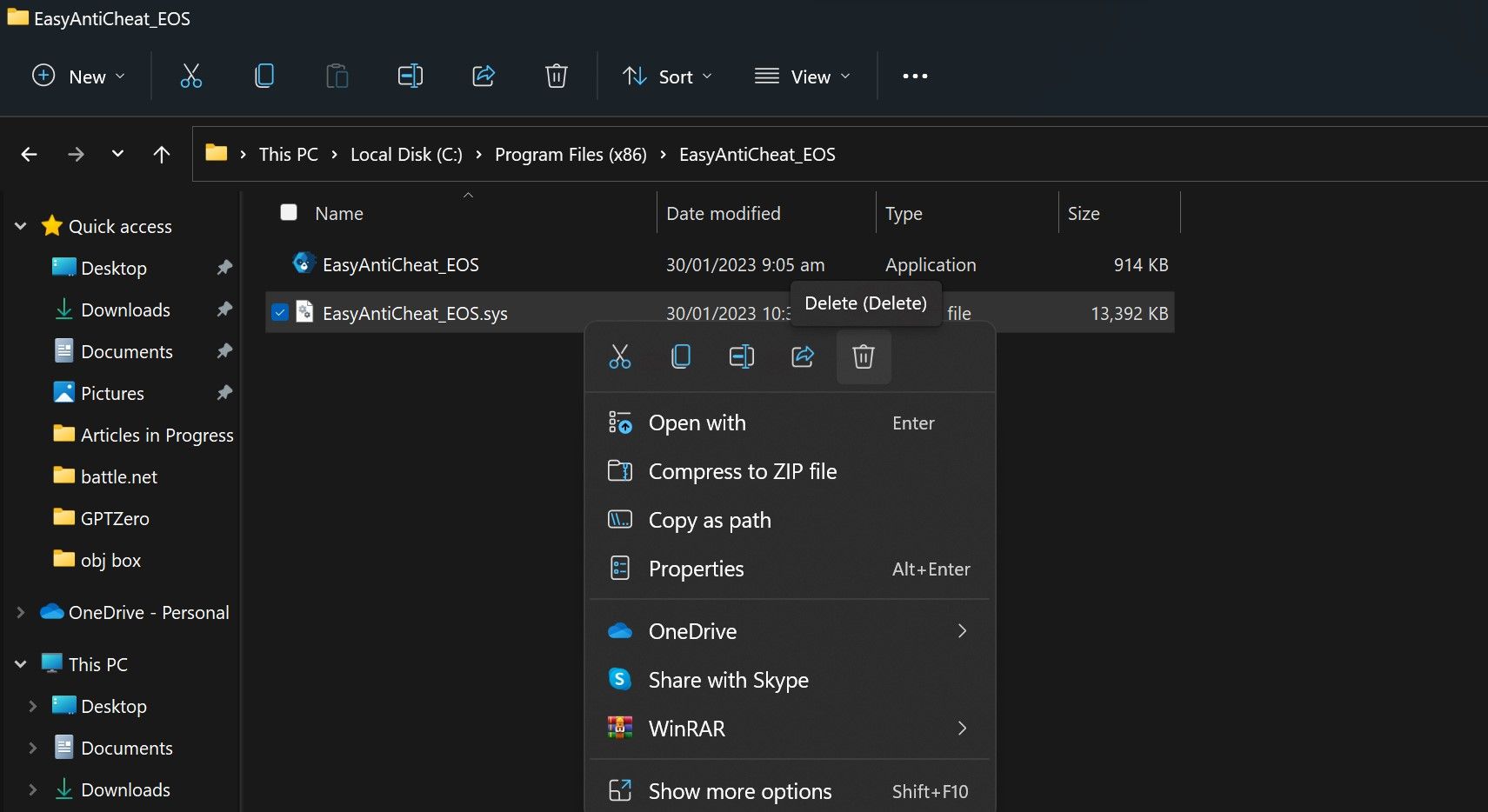
Se l’errore persiste, passa alla soluzione successiva.
Non riesci a eliminare il file EasyAntiCheat.Sys?
Alcuni utenti hanno segnalato di aver ricevuto un messaggio di errore durante l’eliminazione del file EasyAntiCheat.sys, che indicava che il file non poteva essere cancellato perché l’app era in esecuzione. Questo significa che Easy Anti-Cheat è ancora attivo in background, quindi dovrai terminare il processo prima di cancellare il file. Ecco come procedere:

3. Ripara eventuali file di gioco danneggiati
Se i file del tuo gioco sono corrotti, Easy Anti-Cheat potrebbe identificarli come manomessi. Per questo motivo, è fondamentale ripristinarli. Alcuni client di gioco ti permettono di riparare i file danneggiati direttamente dal client. Se il gioco che stai utilizzando offre questa funzionalità, utilizzala per riparare i file corrotti.
Se hai installato il gioco tramite Steam, riparare i file di gioco è ancora più semplice. Esiste una funzione per verificare l’integrità dei file di gioco che può correggere eventuali file danneggiati. Quindi, segui le istruzioni pertinenti per riparare i file corrotti.
4. Aggiungi Easy Anti-Cheat alla lista delle eccezioni di Windows Defender o dell’antivirus
Anche se Easy Anti-Cheat è un servizio affidabile, Windows Defender o il software antivirus che utilizzi potrebbero considerarlo una minaccia e bloccarlo. Se bloccato, Easy Anti-Cheat non sarà in grado di creare il file necessario e il launcher del gioco mostrerà l’errore. Pertanto, dovresti accertarti che non sia questa la causa del problema.
Per capire se il problema è causato da Windows Defender o da un programma antivirus, disabilita entrambi i programmi. Cerca la nostra guida su come disabilitare Windows Defender. Dovrebbe esserci un’opzione simile anche nelle impostazioni del tuo programma antivirus. Disabilita entrambi e riavvia il gioco per vedere se l’errore si ripresenta.
Se il gioco si avvia correttamente, significa che il problema è causato da Windows Defender o da un programma antivirus di terze parti. Anche se disattivare questi programmi risolverebbe temporaneamente l’errore, disabilitarli mette a rischio la sicurezza del tuo dispositivo.
Invece di disabilitarli, ti consigliamo di aggiungere Easy Anti-Cheat alla lista delle eccezioni di Windows Defender e del tuo programma antivirus. Questo impedirà che le app blocchino Easy Anti-Cheat, continuando a svolgere il loro ruolo di protezione contro i virus.
Se non sai come aggiungere un’app alla lista delle eccezioni, consulta la nostra guida su come consentire le app attraverso il Firewall di Windows. Allo stesso modo, visita il sito ufficiale del tuo antivirus. Lì troverai le istruzioni su come aggiungere un’app alla lista delle eccezioni del tuo software antivirus.
5. Disabilita la protezione dello stack basata sull’hardware in modalità kernel
L’attivazione della protezione dello stack basata sull’hardware in modalità kernel, una funzionalità di sicurezza di Windows, può interferire con Easy Anti-Cheat, come segnalato da un utente sul Forum della community Microsoft. Questa funzione impedisce a software dannosi di interferire con il sistema operativo, ma a volte può entrare in conflitto con programmi sicuri come Easy Anti-Cheat.
Un utente ha confermato in una discussione su Reddit che disabilitando questa funzione il problema è stato risolto. Se il tuo processore supporta questa funzione di sicurezza, disattivala. Ecco come fare:
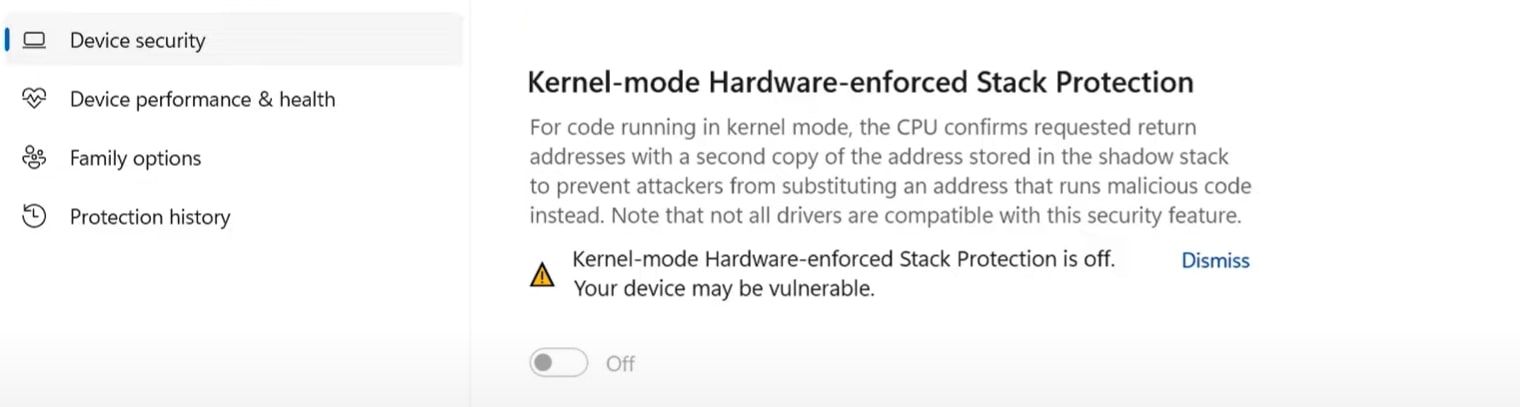
Se l’opzione per la protezione dello stack basata sull’hardware in modalità kernel non è disponibile nelle impostazioni di sicurezza del dispositivo, significa che il tuo processore non la supporta. In tal caso, puoi saltare questo passaggio.
6. Verifica che il servizio Easy Anti-Cheat sia in esecuzione
Easy Anti-Cheat avvia un servizio con lo stesso nome quando installi il programma sul tuo dispositivo. Se questo servizio non è attivo, Easy Anti-Cheat genererà un errore. Per verificarlo, segui questi passaggi:
7. Ripara il programma Easy Anti-Cheat
Se nessuna delle soluzioni proposte ha funzionato, o se il software Easy Anti-Cheat presenta malfunzionamenti, dovresti riparare il programma. Segui questi passaggi per riparare il client:
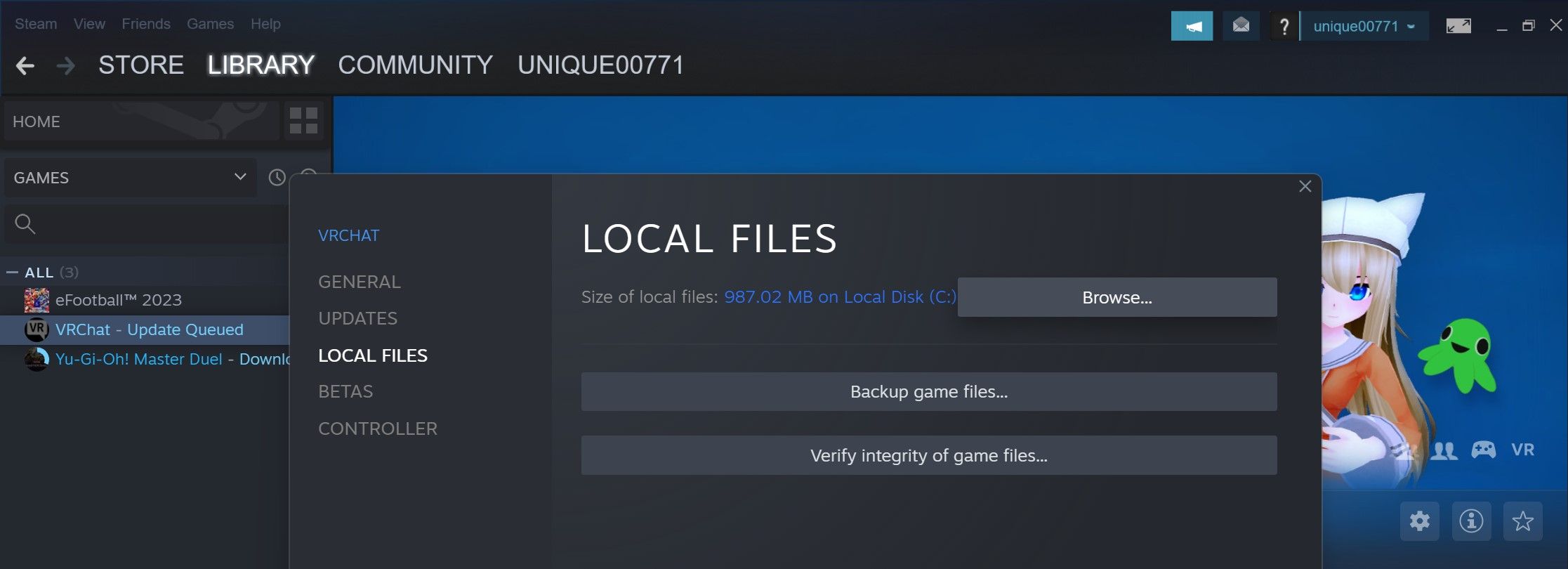
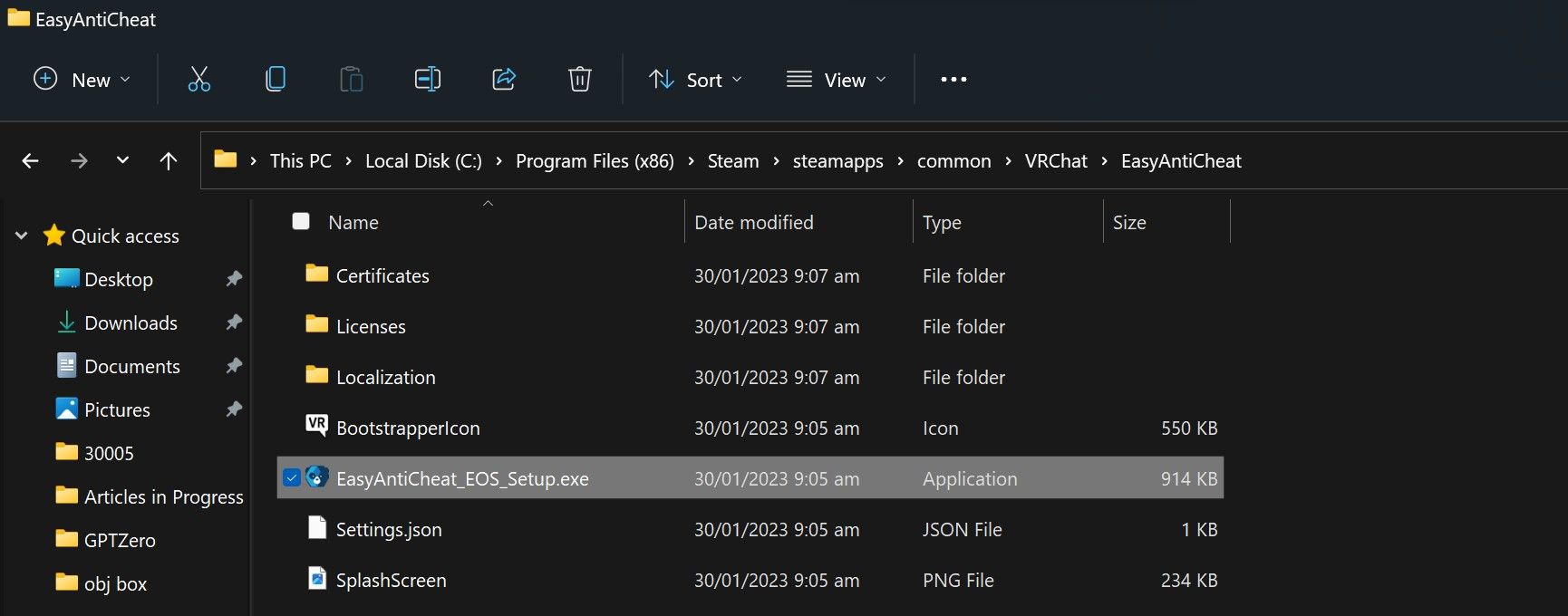
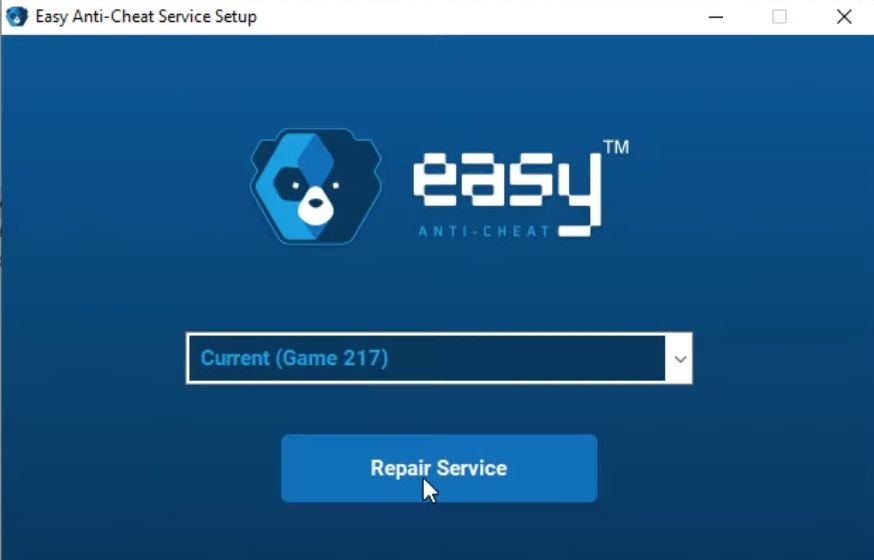
8. Reinstalla Easy Anti-Cheat
Se l’errore persiste al riavvio del gioco, significa che il problema non è stato risolto. Come ultima risorsa, ti consigliamo di reinstallare Easy Anti-Cheat.
Per farlo, segui gli stessi passaggi descritti sopra ed esegui nuovamente il file di installazione di Easy Anti-Cheat. Questa volta, invece di cliccare su “Ripara”, seleziona “Disinstalla” nell’angolo in basso a sinistra.
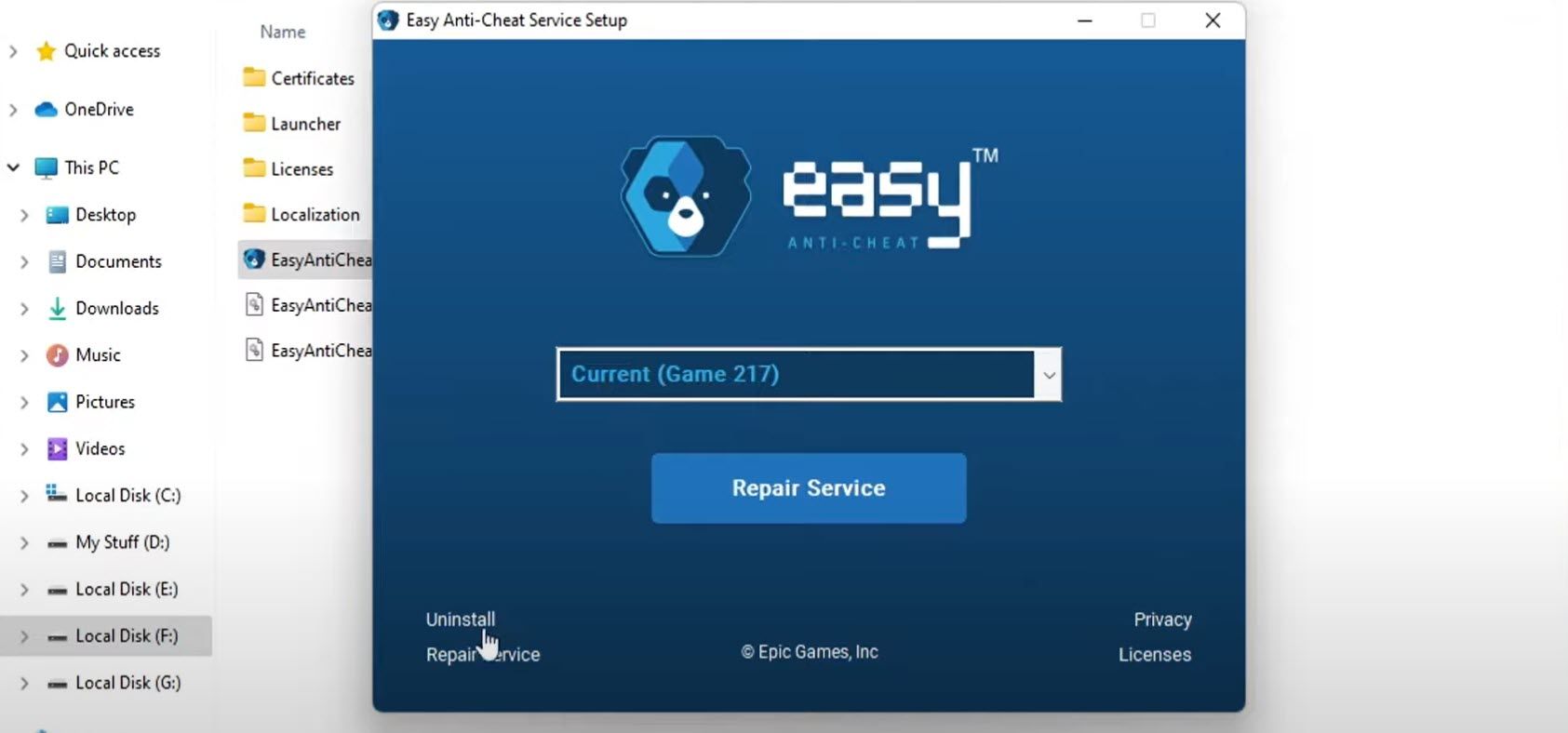
Successivamente, fai clic su “Installa Easy Anti-Cheat”. Quindi fai clic su “Fine”.
Errore 30005: “CreateFile non riuscita con 32”, risolto
Easy Anti-Cheat è utilissimo quando impedisce agli hacker di rovinare l’esperienza di gioco nei multiplayer; ma quando ci dà problemi, lo troviamo molto frustrante. Speriamo che le soluzioni proposte in questo articolo ti aiutino a risolvere l’errore “30005: Creazione file non riuscita con 32”. Se nessuna di queste soluzioni funziona, l’ultima risorsa potrebbe essere quella di reinstallare il gioco o il client di gioco.